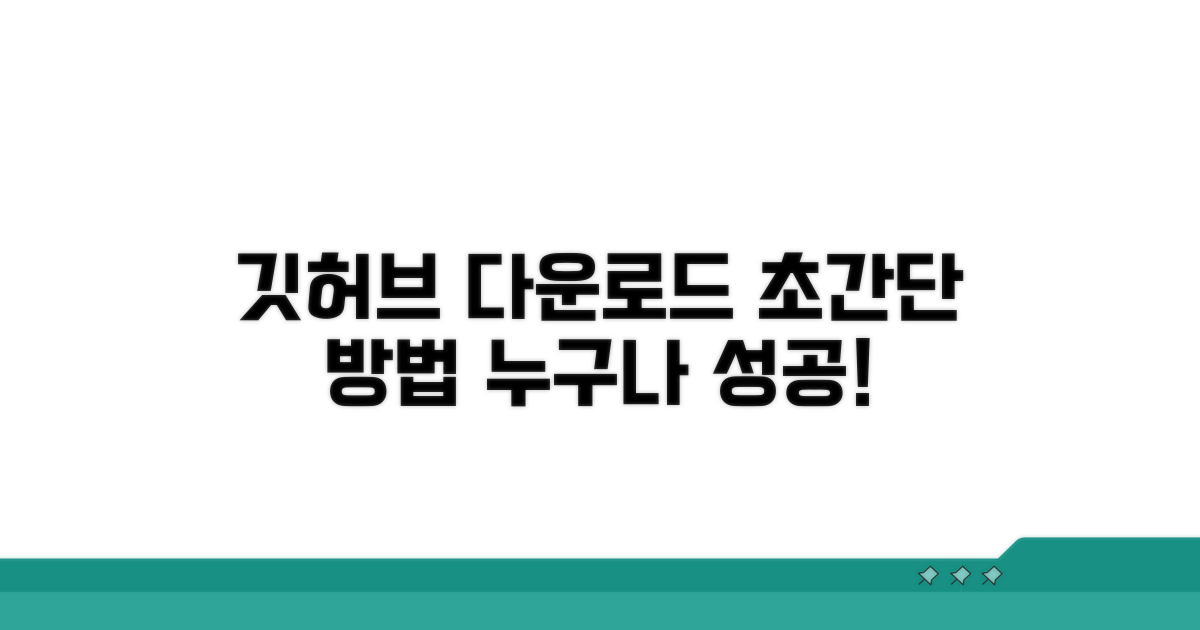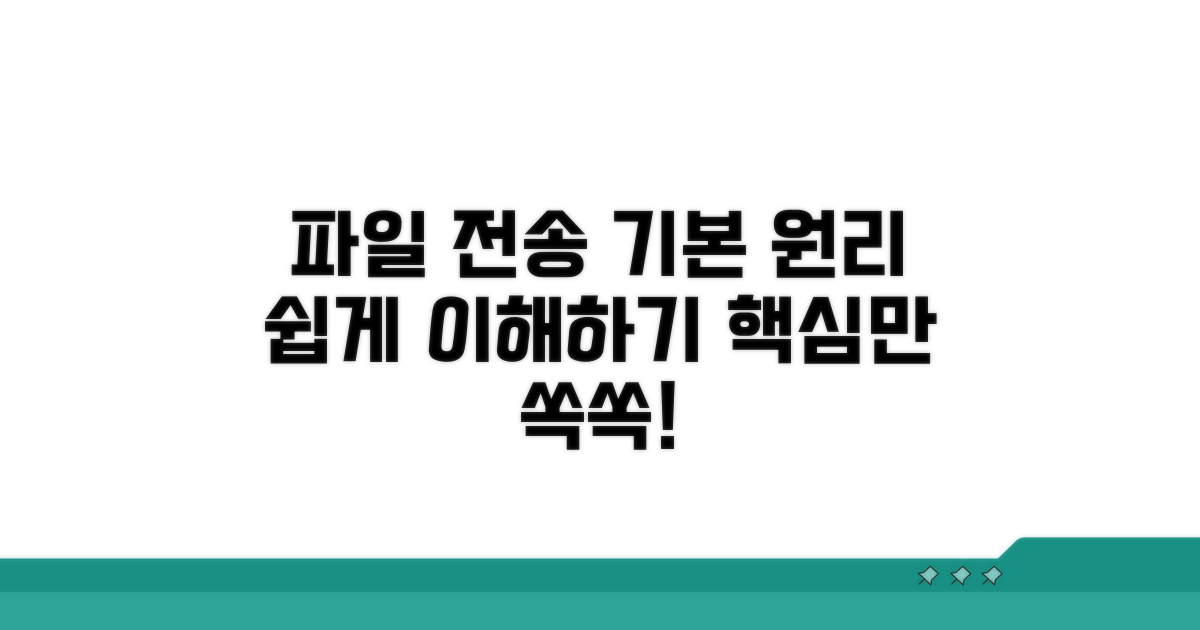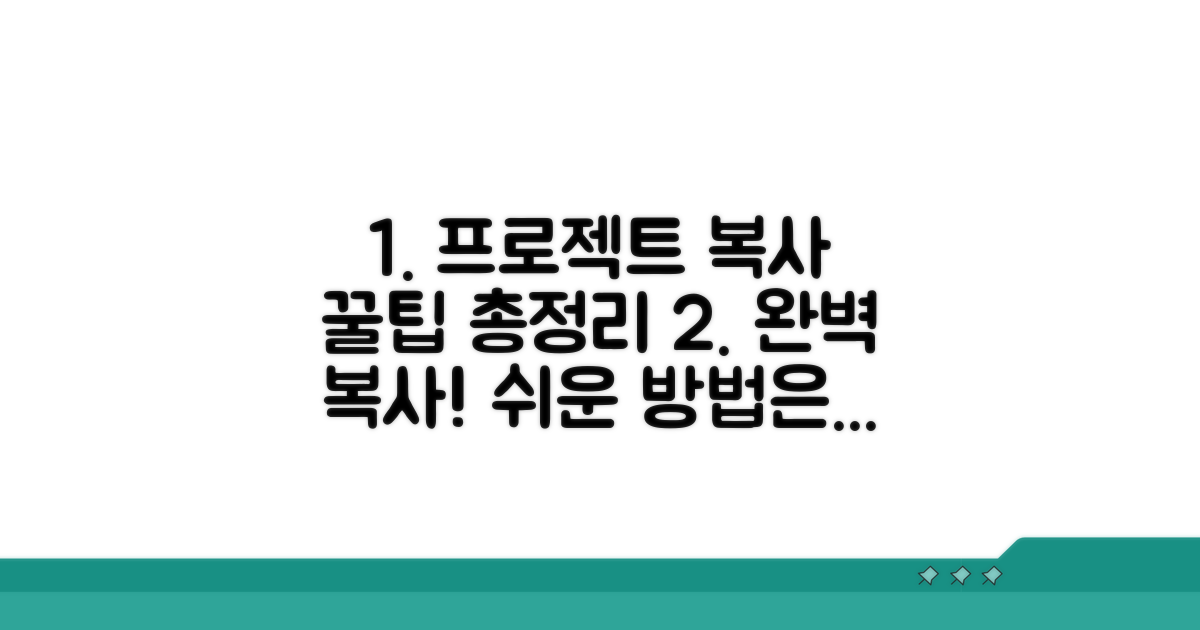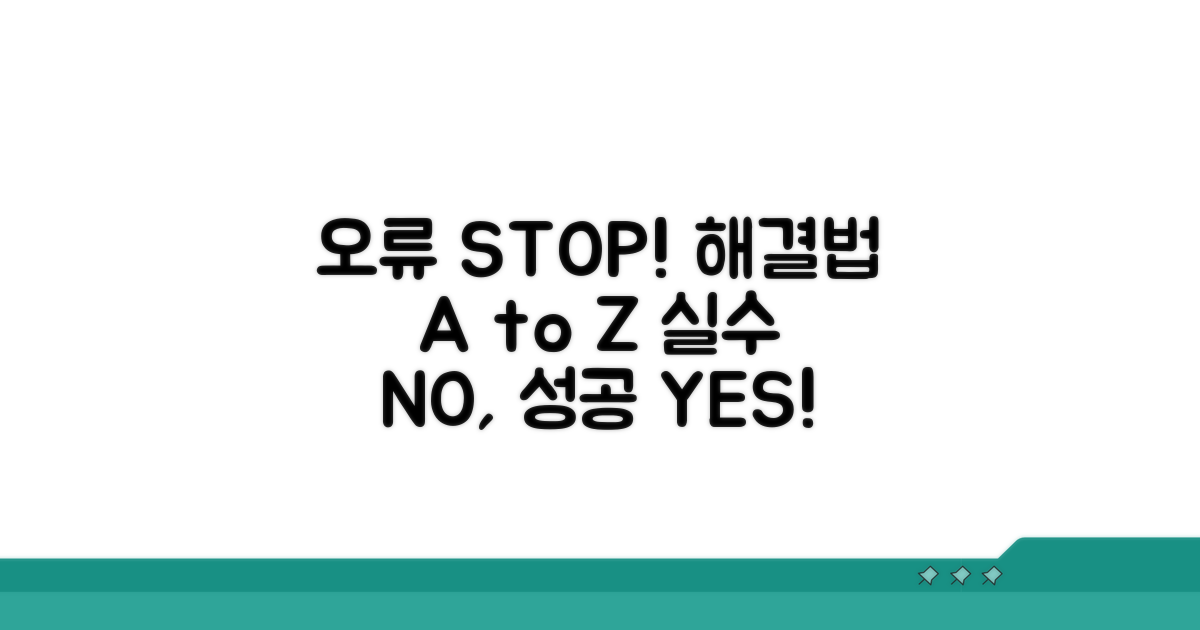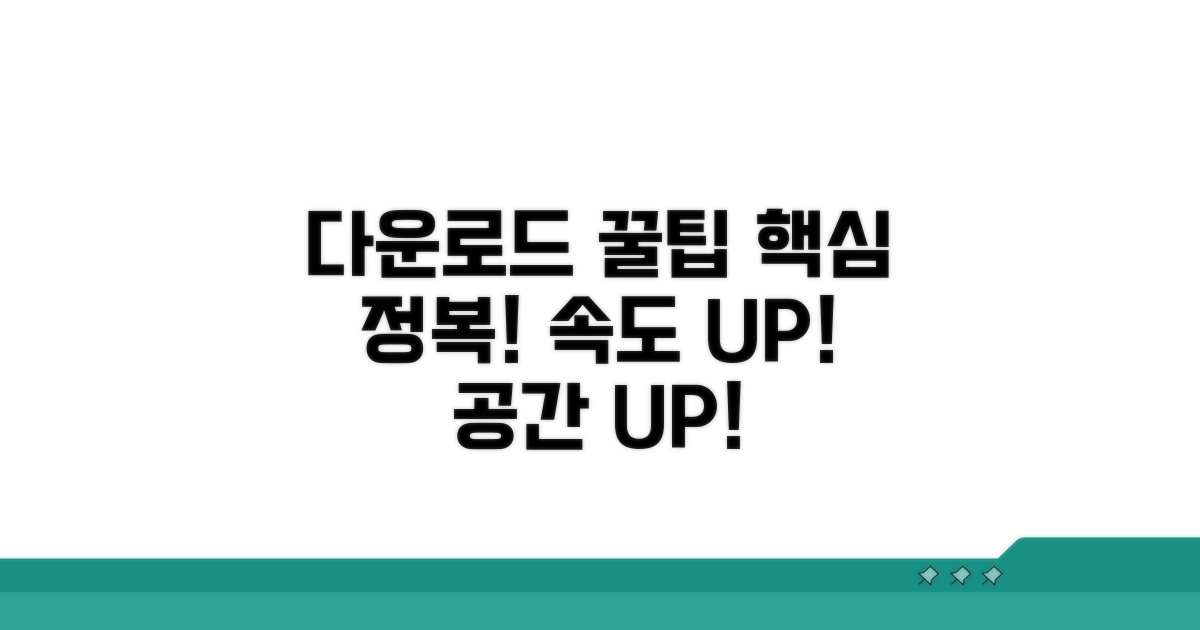깃허브 다운로드 받는 법 초보자도 | GitHub 코드 저장소에서 파일 받고 프로젝트 복사하기, 어떻게 해야 할지 막막하셨죠? 간단한 클릭 몇 번으로 원하는 코드를 바로 얻을 수 있습니다.
복잡한 명령어 없이도 GitHub에서 원하는 파일을 쉽게 다운로드하고 프로젝트를 그대로 복사하는 방법이 있습니다.
이 글에서는 초보자도 바로 따라 할 수 있도록 명확하고 쉬운 방법만 담았습니다. 이제 망설이지 말고 필요한 코드를 바로 확보하세요.
깃허브 다운로드 쉬운 방법
깃허브에서 코드를 다운로드하는 방법을 초보자도 쉽게 따라 할 수 있도록 알려드릴게요. 복잡하게 느껴질 수 있지만, 몇 가지 단계만 알면 누구나 프로젝트를 내 컴퓨터로 가져올 수 있습니다.
가장 기본적인 방법은 저장소 페이지에서 직접 파일을 다운로드하는 것입니다. 원하는 프로젝트 저장소에 접속한 뒤, ‘Code’ 버튼을 클릭하면 ‘Download ZIP’ 옵션을 찾을 수 있습니다. 이를 누르면 해당 프로젝트의 모든 파일이 압축된 상태로 다운로드됩니다.
이 방법은 별도의 프로그램 설치 없이 가장 빠르게 코드를 받아볼 수 있다는 장점이 있습니다. 예를 들어, 2023년 10월 기준으로 공개된 100MB 크기의 작은 프로젝트라면 몇 초 안에 다운로드가 완료될 수 있습니다.
좀 더 전문적인 방법은 Git을 이용하는 것입니다. Git은 코드의 변경 이력을 관리하는 도구로, ‘Clone’ 기능을 사용하면 깃허브 저장소의 전체 내용을 내 컴퓨터로 복사할 수 있습니다. 마치 애플 아이폰 15 프로 모델을 구매하면 스마트폰 전체 기능을 그대로 사용하는 것과 비슷합니다.
이를 위해서는 Git이 설치되어 있어야 합니다. Git 설치 후, 터미널이나 명령 프롬프트에서 ‘git clone [저장소 URL]’ 명령어를 입력하면 프로젝트가 복제됩니다. 이 방식은 추후 코드 변경 사항을 쉽게 업데이트하거나 기여할 때 매우 유용합니다.
단순히 코드를 보고 싶거나 한 번만 사용한다면 ‘Download ZIP’이 편리합니다. 하지만 프로젝트에 참여하거나 꾸준히 코드를 관리해야 한다면 Git을 설치하고 ‘Clone’하는 방법을 추천합니다. 깃허브 다운로드 받는 법은 이 두 가지 방법이 가장 대표적입니다.
처음에는 조금 어렵게 느껴질 수 있지만, 몇 번 시도해보면 금방 익숙해질 것입니다. 예를 들어, 100MB 크기의 프로젝트를 클론하는 데는 인터넷 속도에 따라 다르지만 보통 1분 내외가 소요될 수 있습니다.
파일 받는 기본 원리 이해하기
깃허브 코드 저장소에서 파일을 받는 좀 더 심화된 방법과 실제 프로젝트를 복사하는 구체적인 절차를 살펴보겠습니다. 각 과정별 예상 소요 시간과 주의사항을 자세히 안내해 드립니다.
먼저, 원하는 저장소 페이지로 이동하여 ‘Code’ 버튼을 클릭합니다. 여기서 HTTPS 또는 SSH URL을 복사하는 것이 첫 단계이며, 이 과정은 보통 1분 이내로 완료됩니다. Git이 설치된 로컬 환경에서 명령 프롬프트(cmd) 또는 터미널을 열고 git clone [복사한 URL] 명령어를 입력하면 프로젝트 전체가 다운로드됩니다. 이 작업은 프로젝트 용량에 따라 다르지만, 일반적으로 5-15분 정도 소요됩니다.
Git 설치가 되어 있지 않다면, 공식 홈페이지에서 다운로드 받아 설치해야 합니다. 설치 시에는 Git Bash를 함께 설치하는 것이 명령줄 사용에 편리합니다.
프로젝트 전체가 아닌 특정 파일만 필요한 경우, 파일 상세 페이지에서 ‘Raw’ 버튼을 클릭하여 내용을 직접 복사하거나, 우측 상단의 다운로드 아이콘을 클릭하여 개별 파일을 받을 수 있습니다. 이 방법은 매우 간단하며 몇 초 안에 완료됩니다. 하지만 여러 파일이나 폴더 구조를 유지하며 다운로드해야 한다면 ‘git clone’ 방식이 훨씬 효율적입니다. 개별 다운로드는 파일이 많아질수록 관리하기 어려워지므로 주의해야 합니다.
핵심 팁: 깃허브 다운로드 받는 법을 익히는 가장 좋은 방법은 직접 여러 저장소를 클론해보는 것입니다. 자주 사용하는 오픈소스 프로젝트를 클론하여 구조를 파악하고 수정해보면서 실력을 키울 수 있습니다.
- 버전 관리: ‘git clone’은 프로젝트의 모든 히스토리를 포함하므로, 특정 시점의 코드로 돌아가기 용이합니다.
- 권한 문제: 비공개 저장소의 경우, 개인 액세스 토큰(PAT)을 생성하거나 SSH 키를 등록해야 접근 및 다운로드가 가능합니다.
- 업데이트: 이미 클론한 저장소를 최신 상태로 유지하려면, 해당 폴더에서 git pull 명령어를 실행하면 됩니다.
프로젝트 복사 완벽 가이드
GitHub 코드 저장소에서 원하는 프로젝트를 복사하는 방법을 단계별로 알아보겠습니다.
가장 기본적인 방법은 웹사이트에서 직접 파일을 다운로드하는 것입니다.
프로젝트 페이지에서 ‘Code’ 버튼을 클릭하면 드롭다운 메뉴가 나타납니다. 여기서 ‘Download ZIP’ 옵션을 선택하면 됩니다.
| 단계 | 실행 방법 | 소요시간 | 주의사항 |
| 1단계 | 원하는 GitHub 저장소 접속 | 1-2분 | 프로젝트 URL 정확히 확인 |
| 2단계 | ‘Code’ 버튼 클릭 | 10초 | 초록색 버튼 확인 |
| 3단계 | ‘Download ZIP’ 선택 | 10초 | 파일 다운로드 시작 |
| 4단계 | 다운로드된 ZIP 파일 압축 해제 | 1-3분 | 프로젝트 파일 확인 |
Git이 설치되어 있다면 ‘git clone’ 명령어를 사용하는 것이 훨씬 효율적입니다.
명령 프롬프트나 터미널을 열고 git clone [저장소 URL] 명령어를 입력하면 됩니다. 이는 깃허브 다운로드 받는 법 중 가장 일반적인 방법입니다.
팁: ‘git clone’ 사용 시, 프로젝트의 모든 히스토리까지 함께 복제됩니다.
- ✓ Git 설치 확인: 명령 프롬프트에서 git –version 입력
- ✓ 저장소 URL 복사: GitHub에서 ‘Code’ 버튼 아래 URL 복사
- ✓ 명령어 실행: git clone [복사한 URL] 입력
- ✓ 폴더 확인: 명령어 실행 위치에 프로젝트 폴더 생성 확인
주의할 점과 오류 대처법
깃허브(GitHub)에서 코드를 다운로드하거나 프로젝트를 복사할 때, 처음 겪는 분들이 예상치 못한 난관에 부딪히는 경우가 있습니다. 몇 가지 실제 발생 사례를 통해 이런 상황을 미리 파악하고 대비하는 것이 중요합니다.
가장 흔한 실수 중 하나는 Git bash와 같은 별도 프로그램 설치 없이 웹에서 바로 다운로드하는 경우입니다. 이 경우 파일 구조가 복잡하거나 용량이 큰 프로젝트는 제대로 받지 못할 수 있으며, 심지어 일부 파일이 누락될 수도 있습니다.
더 나아가, 프로젝트를 다운로드한 후 로컬 환경에서 실행하려 할 때 필요한 라이브러리나 종속성(dependency)을 설치하지 않아 오류가 발생하는 경우가 많습니다. requirements.txt와 같은 파일이 있다면 반드시 확인하고 설치해야 합니다.
프로젝트를 클론(clone)하는 과정에서 ‘Authentication failed’와 같은 인증 오류 메시지가 뜨는 경우가 있습니다. 이는 개인 액세스 토큰(Personal Access Token)이 만료되었거나 권한이 부족해서 발생하는 문제입니다. GitHub 설정에서 새 토큰을 발급받거나 기존 토큰을 갱신해야 합니다.
또한, 대용량 파일이나 여러 파일을 한 번에 다운로드하려 할 때 네트워크 연결이 불안정하면 다운로드가 중단될 수 있습니다. 이런 경우, Git LFS(Large File Storage)를 사용하는 저장소인지 확인하고, 가능하다면 더 안정적인 네트워크 환경에서 다시 시도하는 것이 좋습니다.
- 파일 크기 제한: GitHub는 단일 파일 업로드에 100MB 제한이 있습니다. 이를 초과하는 파일은 Git LFS 설정이 필요합니다.
- 버전 충돌: 이미 로컬에 같은 이름의 폴더가 있다면 클론 시 오류가 발생합니다. 기존 폴더를 삭제하거나 다른 이름으로 클론해야 합니다.
- 권한 부족: 비공개 저장소에 접근할 경우, 해당 저장소에 대한 읽기 권한이 필요합니다. 저장소 소유자에게 권한 요청을 해야 합니다.
다운로드 꿀팁 활용하기
전문가들이 실제로 사용하는 고급 활용법들을 소개합니다. 이런 노하우들을 활용하면 훨씬 더 효율적이고 경제적으로 목표를 달성할 수 있어요.
업계 전문가들은 단순 다운로드를 넘어, 특정 시점의 릴리즈 버전이나 이전 커밋 기록을 효율적으로 관리하는 방법을 활용합니다. 예를 들어, 특정 버그 수정 전후의 코드를 비교 분석하기 위해 CLI(Command Line Interface)의 ‘git checkout’ 명령어를 적극적으로 사용하며, 이는 GUI 환경보다 훨씬 빠른 탐색과 비교를 가능하게 합니다.
또한, 대규모 프로젝트의 경우 전체 저장소를 복사하는 것보다 필요한 특정 폴더나 파일만 선택적으로 다운로드하는 ‘Sparse Checkout’ 기능을 활용하면 시간과 디스크 공간을 크게 절약할 수 있습니다. 이는 깃허브 다운로드 받는 법 초보자도 충분히 익힐 수 있는 유용한 팁입니다.
개발자 커뮤니티에서는 공개된 오픈소스 프로젝트 외에도, 프로젝트의 ‘Issues’ 탭에 올라오는 논의 사항들을 살펴보는 것이 중요합니다. 이는 기능 개선 방향이나 잠재적인 문제점을 미리 파악하여 향후 프로젝트 활용이나 기여에 대한 통찰력을 얻는 데 도움이 됩니다. 때로는 특정 버그에 대한 해결책이나 새로운 아이디어를 얻을 수도 있습니다.
더 나아가, 프로젝트의 ‘Releases’ 섹션에서 제공하는 사전 컴파일된 바이너리나 빌드된 아티팩트를 활용하면 직접 소스 코드를 컴파일하는 번거로움을 줄일 수 있습니다. 특히, 깃허브 프로젝트 복사 시에는 이들 바이너리 파일을 먼저 살펴보는 것이 시간을 절약하는 지름길이 될 수 있습니다.
전문가 팁: 큰 프로젝트를 다운로드받기 전에 ‘README.md’ 파일과 ‘CONTRIBUTING.md’ 파일을 반드시 확인하세요. 프로젝트의 목적, 설치 방법, 기여 가이드라인 등 핵심 정보를 담고 있어 불필요한 시간 낭비를 막아줍니다.
- 버전별 다운로드: 특정 시점의 코드가 필요할 경우, 릴리즈 태그를 활용하여 해당 버전만 정확히 다운로드하는 것이 효율적입니다.
- 별점 및 포크 수 확인: 인기 있는 프로젝트일수록 안정성과 커뮤니티 지원이 잘 되어 있을 확률이 높으므로, 다운로드 전에 참고하면 좋습니다.
- git lfs 활용: 대용량 파일(이미지, 비디오 등)이 포함된 저장소의 경우, Git LFS(Large File Storage)를 지원하는지 확인하고 활용하면 다운로드 속도와 용량 문제를 해결할 수 있습니다.
자주 묻는 질문
✅ 깃허브에서 프로젝트 전체 파일을 가장 빠르고 간편하게 다운로드받는 방법은 무엇인가요?
→ 깃허브 저장소 페이지에서 ‘Code’ 버튼을 클릭한 후 ‘Download ZIP’ 옵션을 선택하면 프로젝트 전체 파일을 압축된 상태로 다운로드할 수 있습니다. 이 방법은 별도의 프로그램 설치 없이 가장 빠르게 코드를 확보할 수 있다는 장점이 있습니다.
✅ 깃허브에서 프로젝트를 내 컴퓨터로 복제하고 코드 변경 사항을 관리하기 위한 전문적인 방법은 무엇인가요?
→ Git을 설치하고 ‘Clone’ 기능을 사용하면 깃허브 저장소의 전체 내용을 내 컴퓨터로 복사할 수 있습니다. 터미널이나 명령 프롬프트에서 ‘git clone [저장소 URL]’ 명령어를 입력하면 되며, 이 방식은 코드 변경 사항을 추후 쉽게 업데이트하거나 기여할 때 매우 유용합니다.
✅ 깃허브 프로젝트에서 특정 파일만 다운로드받고 싶을 때 어떤 방법을 사용해야 하나요?
→ 특정 파일만 필요한 경우, 해당 파일의 상세 페이지에서 ‘Raw’ 버튼을 클릭하여 내용을 직접 복사하거나, 우측 상단의 다운로드 아이콘을 클릭하여 개별 파일을 다운로드할 수 있습니다. 이 방법은 매우 간단하며 몇 초 안에 원하는 파일을 받을 수 있습니다.